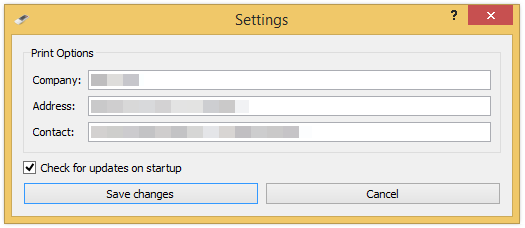Программное обеспечение RCCreator создано для чтения разных пультов ДУ и записи их в USB пульты ДУ нашего производства. Также можно управлять устройствами с компьютера. В настоящее время наше программное обеспечение поддерживает 98% всех пультов дистанционного управления для TV, DVD, SAT, AUDIO. Если какой то пульт ДУ вы не можете запрограммировать, пожалуйста вышлите его нам и мы обновим программное обеспечение для Вас. База данных постоянно обновляется. Главное отличие нашей программы от других такого же типа является то, что вы можете пополнить базу данных самостоятельно. Наш софт легко использовать. Вы можете скопировать любой оригинальный пульт ДУ за несколько минут.
Pentium II или эквивалент AMD, 128MB RAM, 200MB HDD, дисплей 800х600.
Установленная Windows XP, Windows Vista, Windows 7, Windows 8.
Алексей Батршин & Руслан Батршин
Все права на программное обеспечение принадлежат авторам. Это незаконно использовать программное обеспечение для программирования других пультов дистанционного управления, кроме пультов дистанционного управления нашего производства.
Скачайте файл RCCreator-Win.exe из интернета и запустите его. Выберите язык установки.
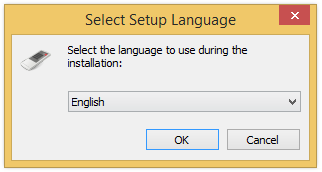
Следуйте пошаговой инструкции.
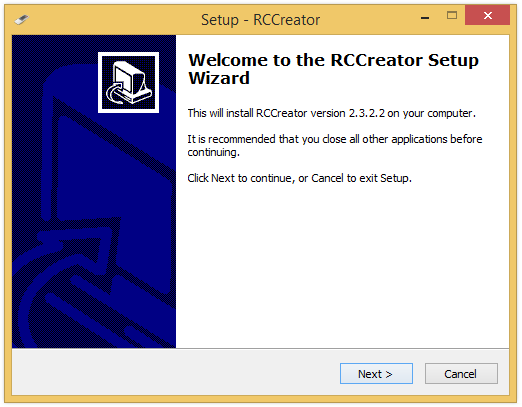
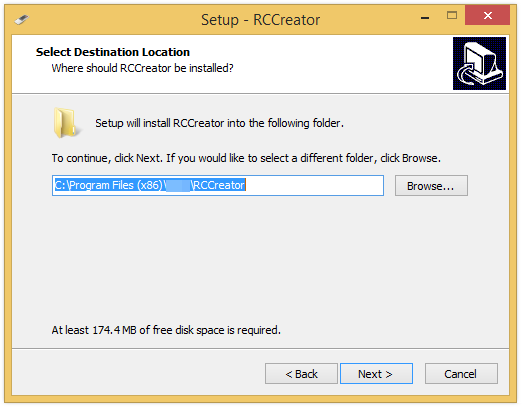
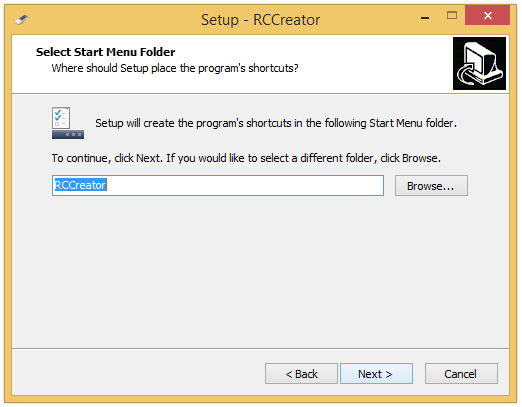
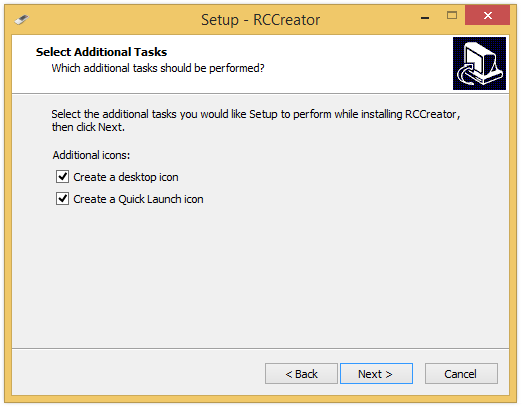
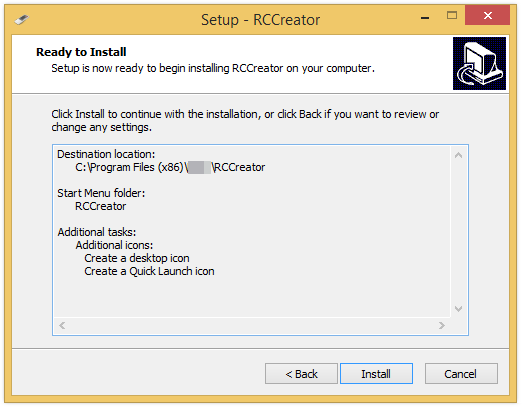
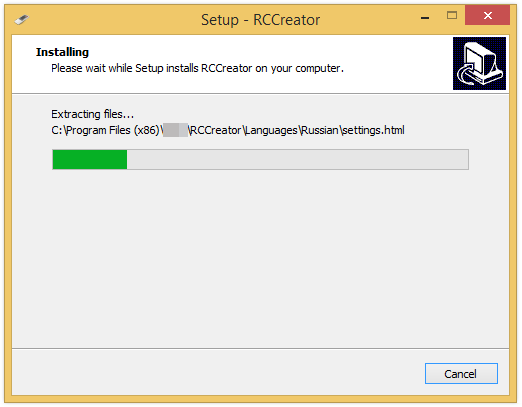
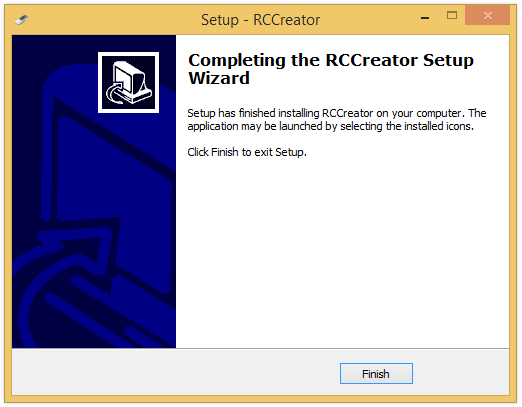
Теперь программное обеспечение установлено. Перейдите в меню Пуск => Программы => RCCreator и запустите RCCreator. Или запустите программу с рабочего стола.
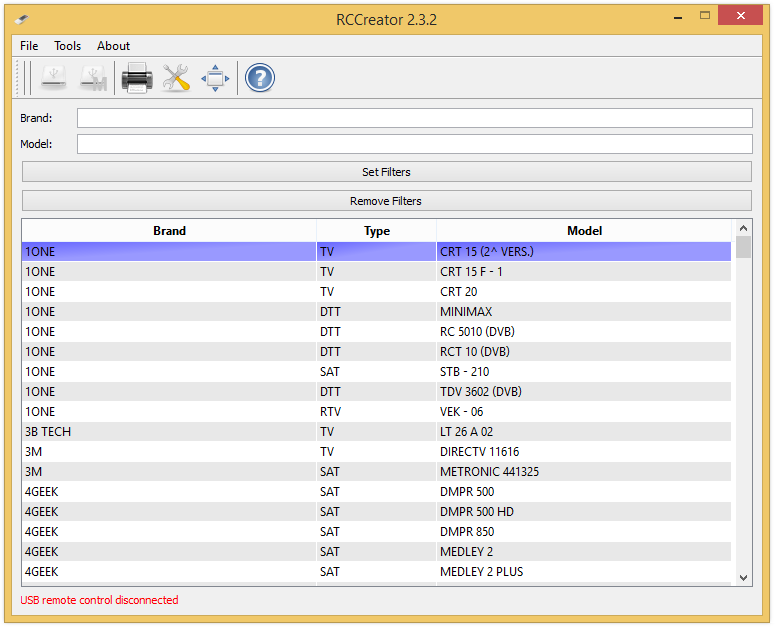
Если вы видите формуАвтоматического обновления, вы можете ответить Да для обновления программного обеспечения.
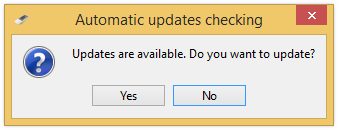
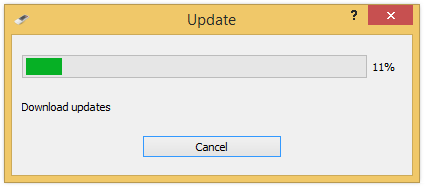
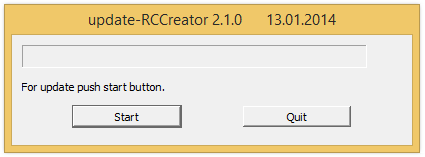
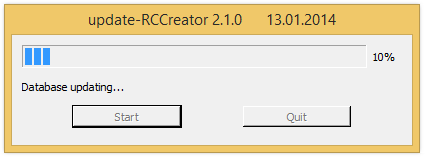

1. Напишите марку и модель, который вы хотите запрограммировать.
2. Нажмите Фильтр
3. Нажмите именно на ту модель, которую вы хотите запрограммировать.
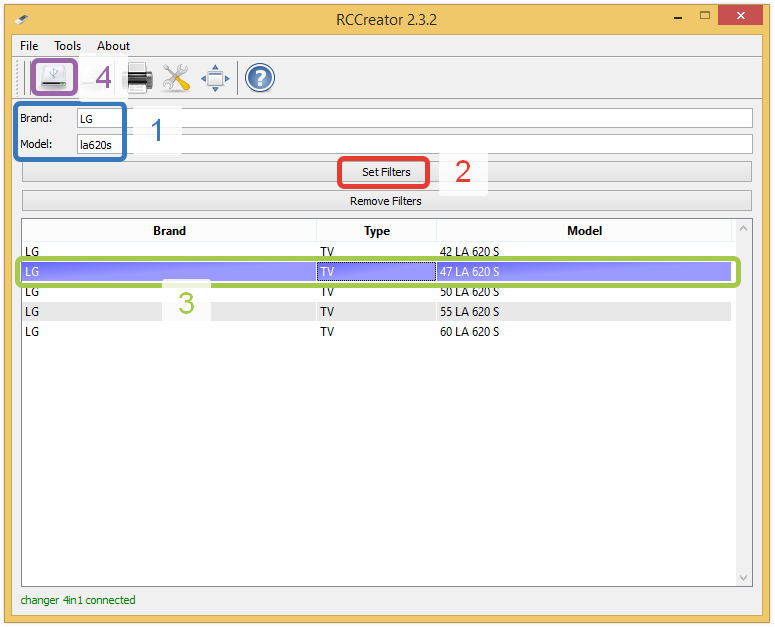
4. Нажмите ![]() Программировать пульт в меню или панели инструментов. Откроется форма программирования пульта.
Программировать пульт в меню или панели инструментов. Откроется форма программирования пульта.
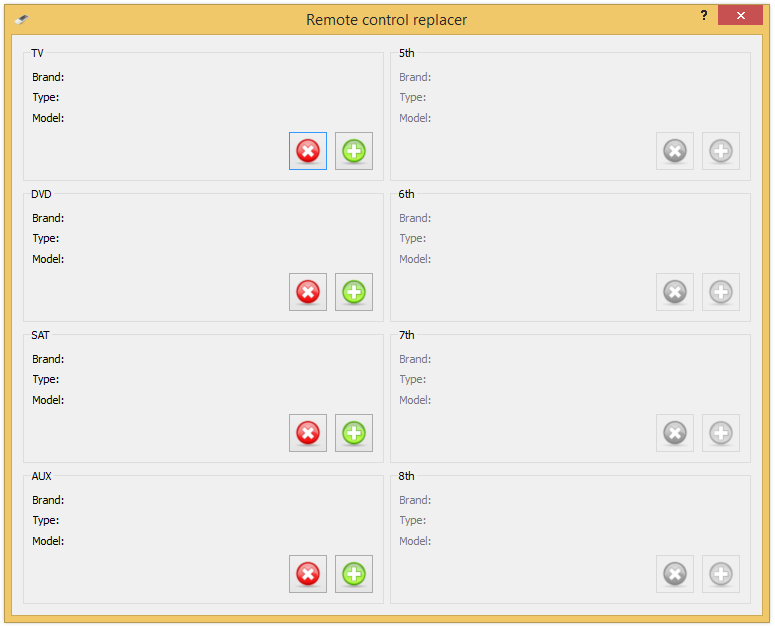
Для программирования пульта выберите место и нажмите ![]() добавить.
добавить.
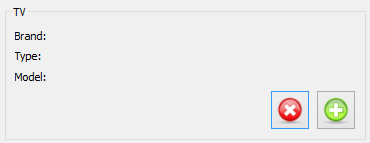
Вы можете видеть что пульт ДУ начал программироваться, если загорелась красная лампочка. Не отсоединяйте пульт от компьютера. После того как лампочка погаснет - можете отсоединить пульт от компьютера и пользоваться им.
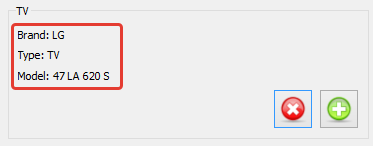
Нажмите кнопку ![]() печать для печати соответствия кнопок.
печать для печати соответствия кнопок.
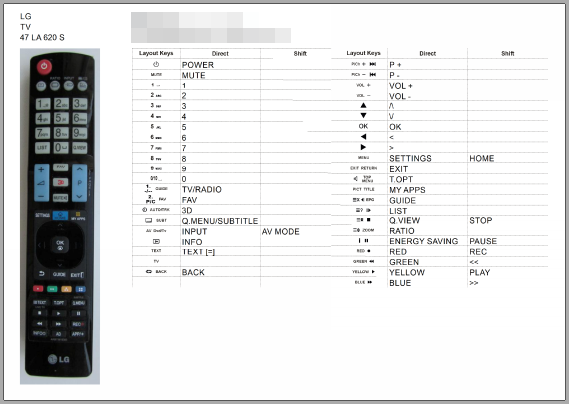
Для открытия полной инструкции пользователя нажмите ![]() помочь.
помочь.
Для установки программного обеспечения скачайте файл RCCreator-Win.exe на жесткий диск и запустите. Выберите язык установки.
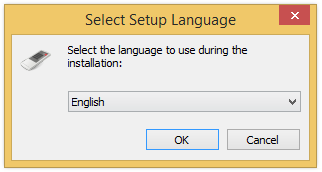
Следуйте пошаговой инструкции.
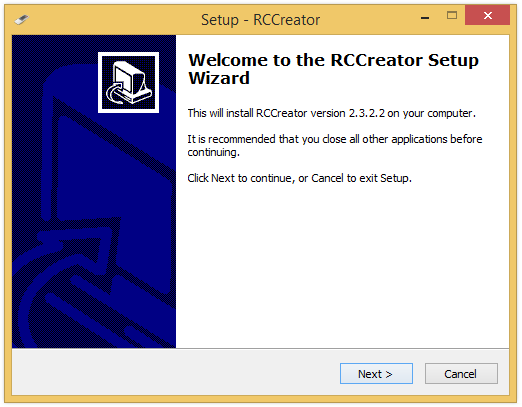
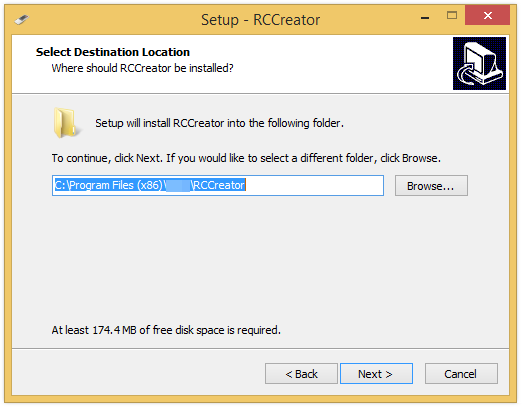
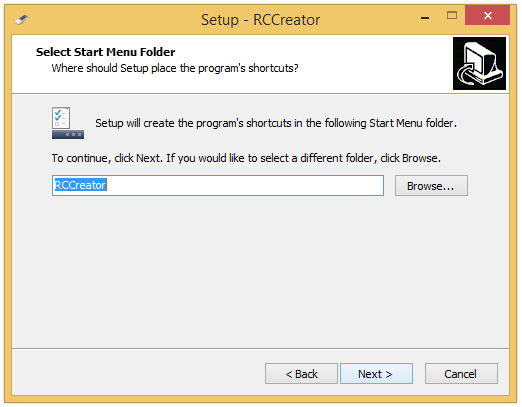
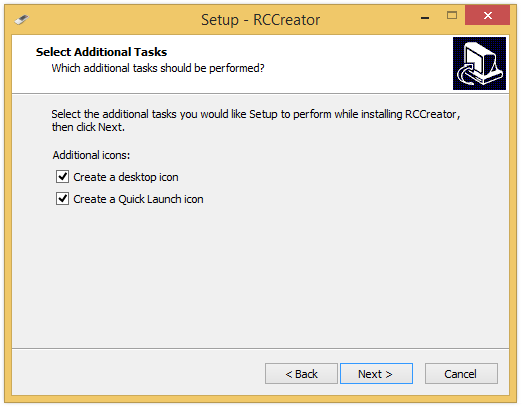
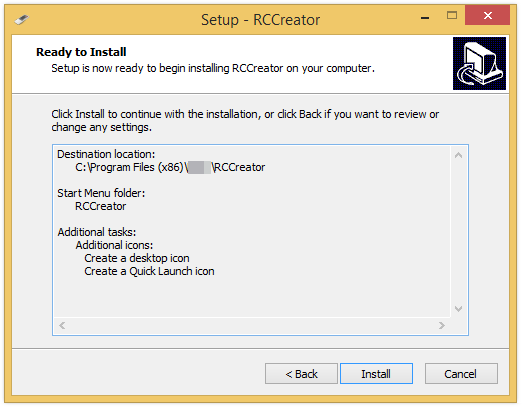
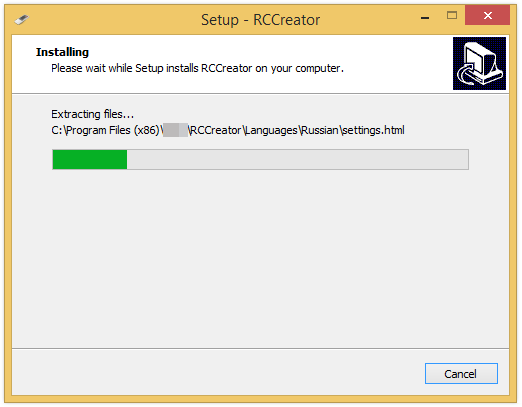
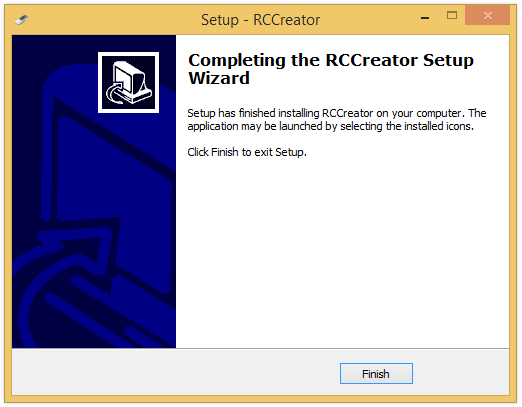
Теперь программное обеспечение установлено. Перейдите в меню Пуск => Программы => RCCreator и запустите RCCreator. Или запустите программу с рабочего стола.
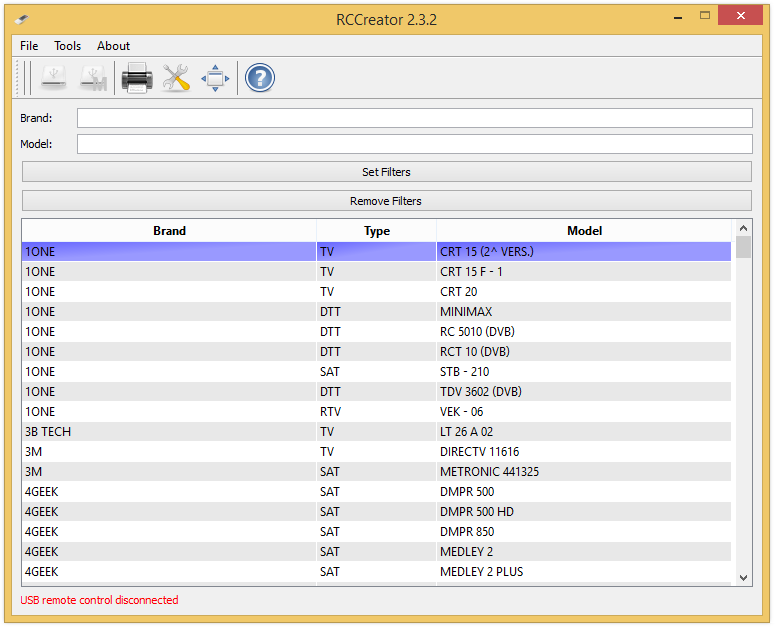
Для начала обновления ответьте Да на вопрос при старте RCCreator или запустите обновление с Меню => Про программу => Проверить обновления.
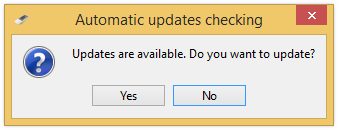
Загрузку обновлений.
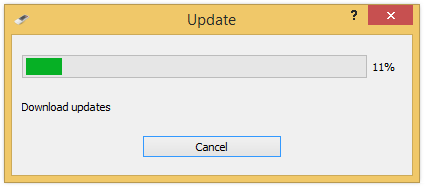
Нажмите Старт.
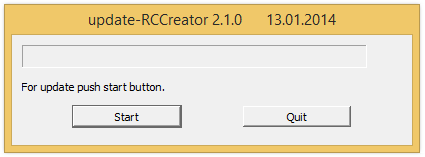
Обновление...
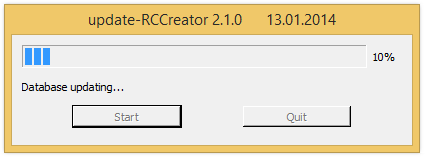
Нажмите Закрыть.

Теперь вы можете использовать новую версию RCCreator.
Нажмите ![]() Полная версия для переключения RCCreator в полную версию.
Полная версия для переключения RCCreator в полную версию.
Нажмите ![]() Новый пульт ДУ в меню или панели инструментов. Откроется форма создания нового пульта. Введите бренд, выберите тип со списка и введите имя пульта ДУ. Нажмите Добавить новый пульт.
Новый пульт ДУ в меню или панели инструментов. Откроется форма создания нового пульта. Введите бренд, выберите тип со списка и введите имя пульта ДУ. Нажмите Добавить новый пульт.
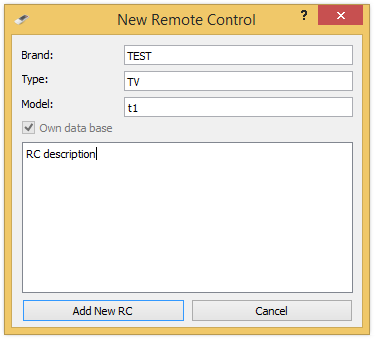
Вы добавили новый пульт и софт автоматически перевел курсор на него.
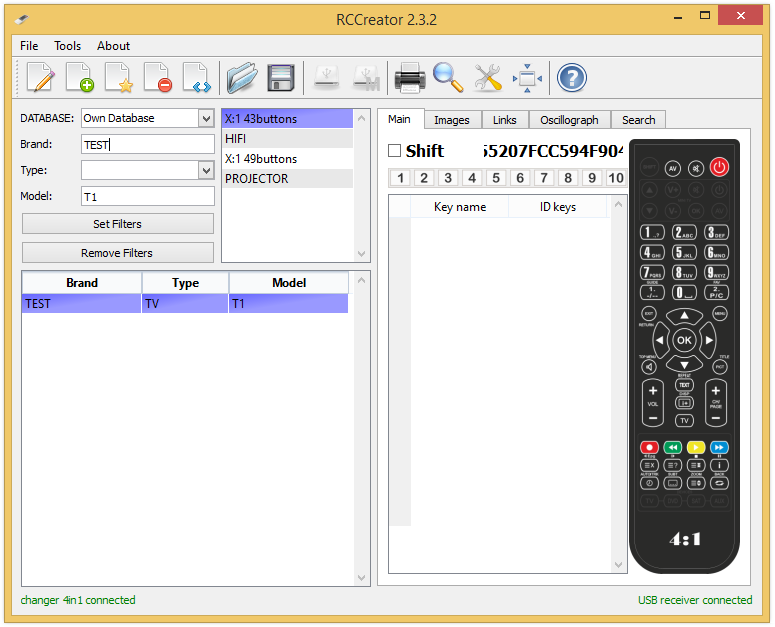
Перейдите на закладку Картинки. Здесь вы можете добавить фотографии пультов.
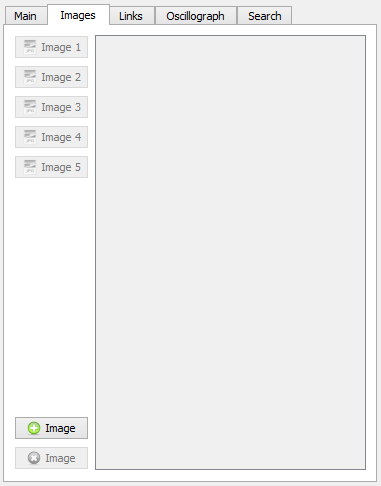
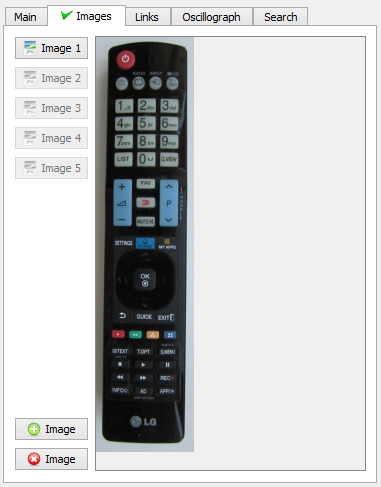
Вставте батарейки в пульт. Подсоедините пульт к компьютеру используя шнур USB-miniUSB. Если вы правильно подключили пульт - на нем должна загореться красная лампочка. В строке состояния (внизу справа окна программы RCCreator) вы увидите надпись зеленым шрифтом о подключенном устройстве.


Перейдите на вкладку Главная. Расположите оригинальный пульт ДУ напротив USB пульта ДУ(диод к диоду).
Нажмите кнопку на оригинальном пульте ДУ. Начните с кнопки ВКЛЮЧИТЬ. Софт попытается прочитать код. Если код прочитан корректно, вы увидите идентификатор кнопки.
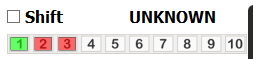
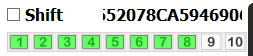
Двойным щелчком мыши нажмите на кнопку на изображении, куда бы Вы хотели поместить снятый код. На кнопке появится красный кружочек(зеленый если тип добавления задан через кнопку SHIFT).
Дайте название снятой кнопке и нажмите Enter. Эти названия будут распечатываться в распечатке соответствия кнопок.
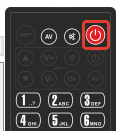
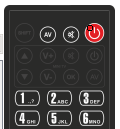
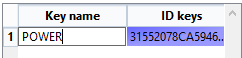
Нажмите ВЫКЛЮЧИТЬ ЗВУК на оригинальном пульте ДУ.
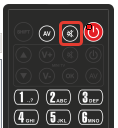
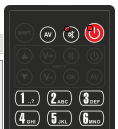
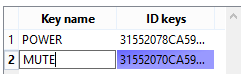
Проделайте последовательность действий для всех кнопок.
Если вы хотите сменить Тип Добавления Прямой или с Shift-ом, выберите Shift

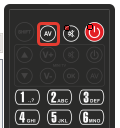
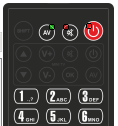
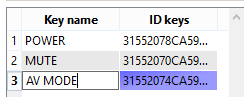
Вы можете удалить кнопки нажав Delete на клавиатуре
После того как вы добавили все кнопки у вы можете:
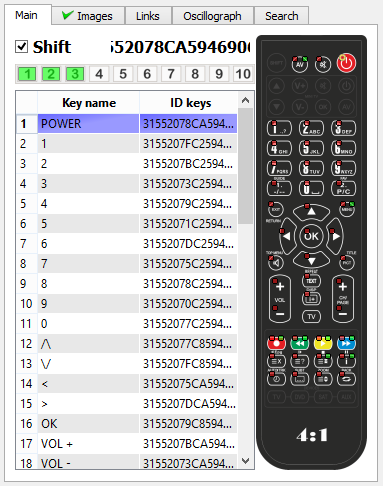
Вы можете проверить правильность снятых кнопок, нажимая по очереди кнопки на оригинальном пульте. Если они добавлены правильно красные и/или зеленые круги соответствующих кнопок будут обводиться желтым цветом.
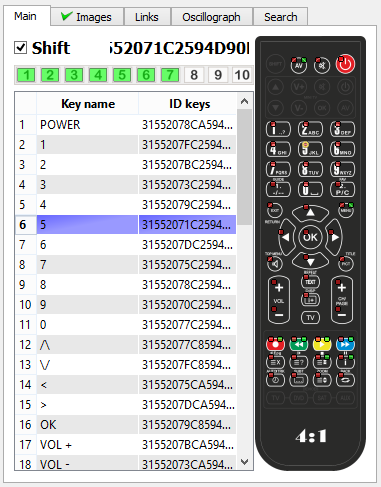
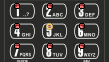
Если все кнопки обводятся желтым, тогда оригинальный пульт ДУ добавлен правильно.
Ссылка это тоже пульт ДУ, только с другим названием бренд/тип/модель. Нажмите ![]() Новая ссылка на пульт в меню или панели инструментов. Откроется форма создания ссылки на пульт. Введите бренд и тип пульта или выберете их из списка, введите название пульта. Нажмите Новый пульт.
Новая ссылка на пульт в меню или панели инструментов. Откроется форма создания ссылки на пульт. Введите бренд и тип пульта или выберете их из списка, введите название пульта. Нажмите Новый пульт.
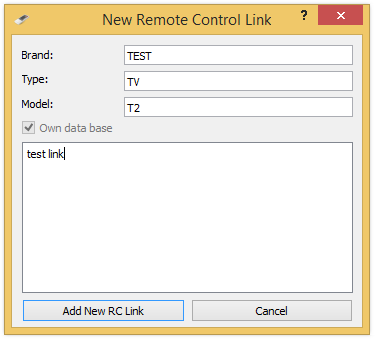
Нажмите ![]() Редактировать пульт в меню или панели инструментов. Откроется форма редактирования пульта. Измените бренд и тип пульта или выберете их из списка, измените название пульта. Нажмите на кнопку Изменить.
Редактировать пульт в меню или панели инструментов. Откроется форма редактирования пульта. Измените бренд и тип пульта или выберете их из списка, измените название пульта. Нажмите на кнопку Изменить.
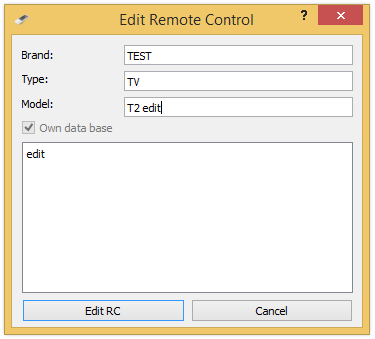
Нажмите ![]() Удалить пульт если вы хотите удалить пульт.
Удалить пульт если вы хотите удалить пульт.
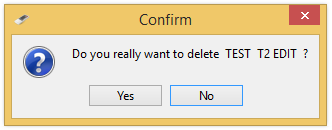
Запустите софт RCCreator. Подключите пульт ДУ к компьютеру с помощью шнура USB. Если вы правильно подключили пульт - на нем должна загореться красная лампочка. В строке состояния (внизу слева окна программы RCCreator) вы увидите надпись зеленым шрифтом о подключенном пульте.


Найдите нужный вам пульт в программе RCCreator. Для этого либо просто найдите его в списке, либо воспользуйтесь фильтром.
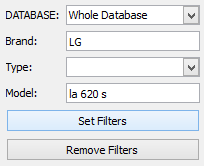
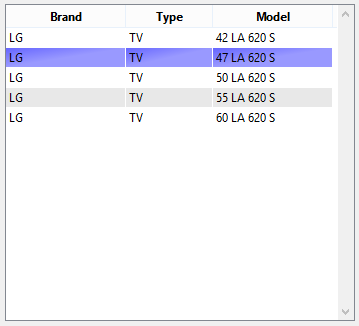
Нажмите ![]() Программировать пульт в меню или в панели инструментов. Откроется окно программирования.
Программировать пульт в меню или в панели инструментов. Откроется окно программирования.
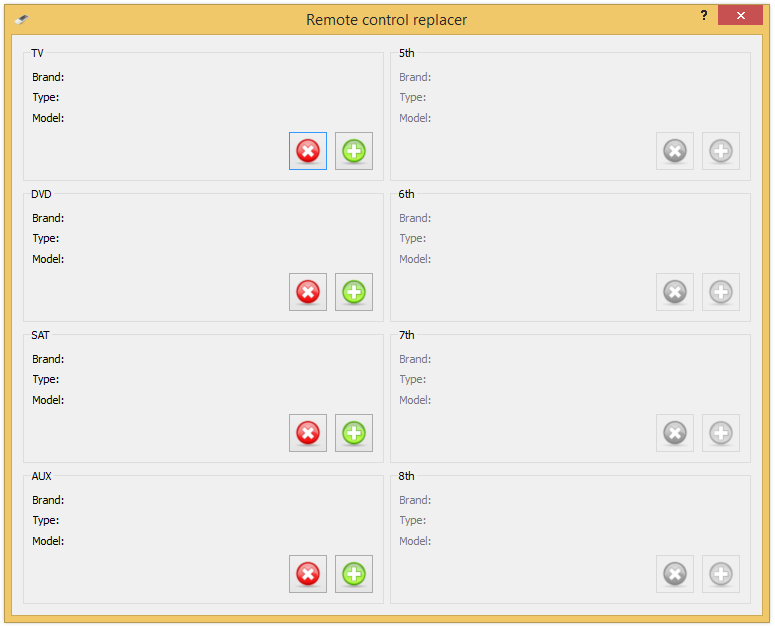
Для программирования пульта ДУ, выберите место и нажмите ![]() добавить.
добавить.
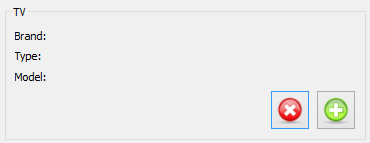
Вы можете увидеть что пульт программируется если на нём горит красная лампочка. Во время программирования пульта не отключайте его от компьютера. После того как красная лампочка погаснет - можете отключать пульт, он уже запрограммирован.
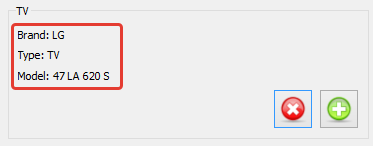
Если вы хотите удалить пульт ДУ, выберете место и нажмите ![]() очистить.
очистить.
Нажмите ![]() Конвертировать в меню или панели инструментов. откроется форма конвертации.
Конвертировать в меню или панели инструментов. откроется форма конвертации.
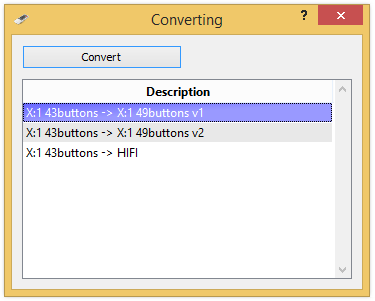
Нажмите ![]() Экспортировать в меню или панели инструментов. Откроется форма экспорта. Назовите файл и нажмите Сохранить.
Экспортировать в меню или панели инструментов. Откроется форма экспорта. Назовите файл и нажмите Сохранить.
Нажмите ![]() Импортировать в меню или панели инструментов. Откроется форма импорта. Выберите файл с расширением xml для импорта и нажмите Открыть.
Импортировать в меню или панели инструментов. Откроется форма импорта. Выберите файл с расширением xml для импорта и нажмите Открыть.
Нажмите Предварительный просмотр в Меню. Откроется форма Предварительного просмотра. Вы можете посмотреть и распечатать соответствие кнопок оригинального пульта и USB пульта. Вы можете распечатать информацию без предварительного просмотра нажав на ![]() Печать.
Печать.
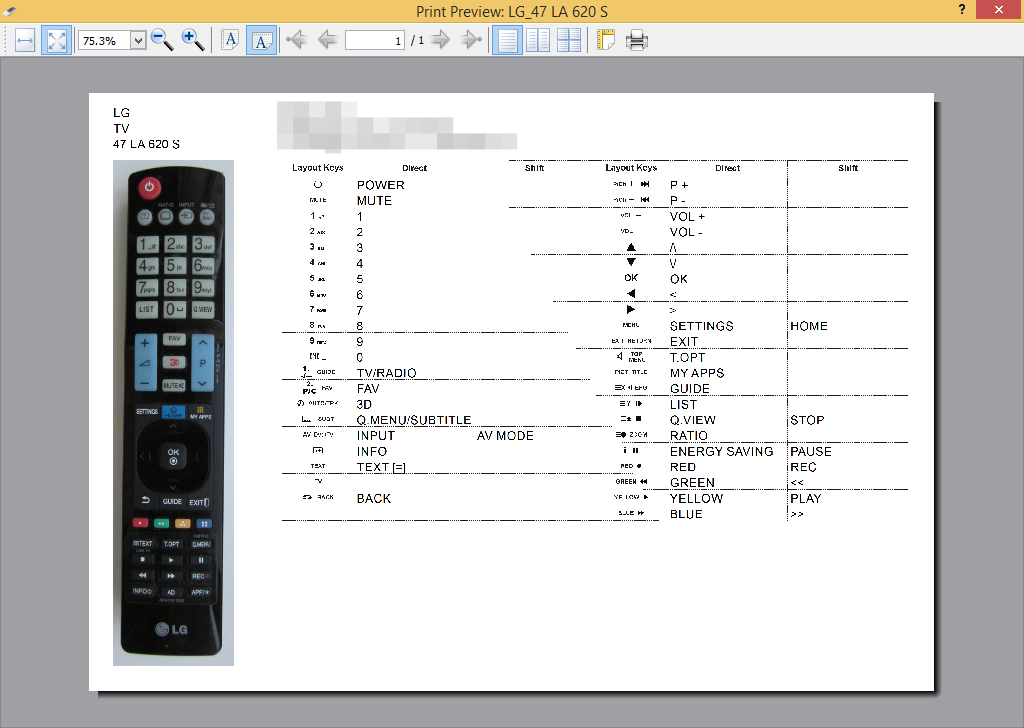
Наши контактные данные печатаются на странице. Вы можете изменить их во форме Параметры.
Нажмите Виртуальный пульт в меню. Выберите нужный вам пульт. Теперь вы можете управлять техникой с компьютера нажимая на соответствующие кнопки на изображении пульта.
Нажмите ![]() Поиск меню или панели инструментов. Откроется форма поиска. Считайте интересующие вас кнопки. Слева в окне поиска выводятся пульты соответствующие отбору. Вы можете перейти на один из них двойным щелчком мыши.
Поиск меню или панели инструментов. Откроется форма поиска. Считайте интересующие вас кнопки. Слева в окне поиска выводятся пульты соответствующие отбору. Вы можете перейти на один из них двойным щелчком мыши.
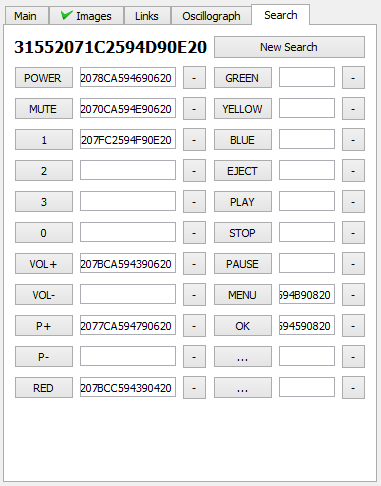
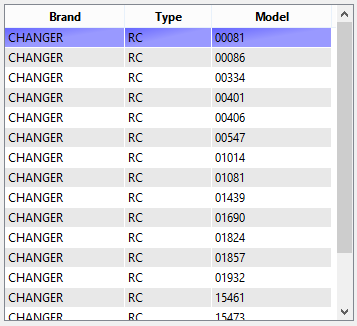
Выберите ваш язык в меню. Софт автоматически переключиться на язык выбранный вами.
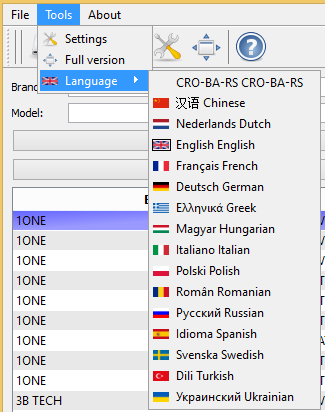
Нажмите ![]() Параметры в меню или панели инструментов, откроется форма Параметры.
Параметры в меню или панели инструментов, откроется форма Параметры.